7種常用斑馬條碼打印機測紙方法
斑馬條碼打印機以性能出眾、經久耐用的質量獲得廣大用戶的青睞,互信恒科技將為你介紹10款常用斑馬條碼打印機各個型號的恢復出廠與測紙的操作。
1.Zebra 105SL斑馬條碼打印機:關機,同時按住三個鍵feed鍵,pause鍵和 cancel鍵,開機,等顯示屏有內容出現時,放開,條碼打印機會自動測紙。
恢復出廠設置:按兩下“SETUP”,然后按"+" "-"號翻頁,找到"LOAD DEFAULT",然后按"SAVE",條碼打印機就會自動走紙,并恢復出廠設置,重新開關機。
2.Zebra S600斑馬條碼打印機恢復出廠設置:關機,同時按住PAUSE和FEED 開機,約3秒鐘,按MODE4鍵四下,保存設置,然后返回打印模式,再關機關機即可。
檢測方法:開機的情況下,按住MODE鍵,到CALIBRATE(測紙指示燈)亮,接著按FEED鍵即可。
3.Zebra Z400斑馬條碼打印機恢復出廠設置:關機,同時按住FEED+PAUSE鍵開機,大約10秒后放開,打印機將自動恢復出廠設置
測紙方法:按住CALIBRATE鍵開機,走紙后松開CALIBRATE鍵,這時出很多紙,紙出完畢后關機,再開機,測紙完成。
.Zebra S4M斑馬條碼打印機測試條碼打印頭是否工作正常,是否有斷針現象或者檢測打印頭兩邊是否壓力平衡:只需打印測試頁就可以知道,方法是先關了條碼打印機,然后按住PAUSE鍵開機,等8秒鐘左右放開,條碼打印機將自動打印出紙張,檢查打印的內容是否完好
恢復出廠設置:關機,同時按住出紙鍵,暫停鍵開機,差不多八秒后松手,打印機將恢復出廠設置。
5.Zebra 110XiIII斑馬條碼打印機認紙方法:先按暫停鍵,再按CALIBRATE即可。
6.Zebra 105SE斑馬條碼打印機測紙:開機狀態下,按三下MODE,然后按FEED鍵,打印機自動執行測紙動作。
7.Zebra Z4M斑馬條碼打印機測紙:按住暫停鍵開機即可。
斑馬條碼打印頭是否斷針:按住暫停鍵開機八秒后放開,條碼打印機打印出一張黑塊的條碼標簽紙,檢查不干膠標簽上是否有白線,如有一般可以判斷為斷針了,那么所打印的條碼極有可能無法進行掃描。
各種條碼打印機常見故障
條碼打印機常見故障
一、使用注意
一般條碼打印設備按圖指示方向,虛線為碳帶安裝路徑,實線為標簽路徑。回卷后廢碳帶不易剝落,則在裝入前用廢標簽的光滑底紙卷在回卷軸上,然后再上碳帶。安裝標簽時,根據不同標簽寬度調整限紙器。壓頭彈簧均勻,可避免打印機標簽跑偏。第一次使用打印機時要進行測紙。
二、面板控制
PAUSE 鍵:暫停與開始打印
FEED 鍵: 走一張紙
CANCEL鍵: 當打印數據傳輸到打印機時,但不需打印可先按下PAUSE,然后多次按CANCEL直到數據燈關閉為止。
CALIBRATE:標簽測試.當安裝新規格標簽時,測試標簽的各項參數后,才能正常打印。
方法∶先按PAUSE鍵,然后按CALIBRATE進行測紙。測紙時標簽有加速過程,說明測紙正確。
注意: 測紙完畢標簽可回卷,碳帶不能回卷。
三、設備調試
客戶可根據自己要求選擇打印方式,選SETUP進入設置。
Darkness ------------溫度值
Tear off ----------- 標簽撕離位置
Print mode ----------PEEL OFF (撕離方式)
edia type ---------NON-CONTINOUS (不連續紙)
Print Method --------THERMAL TRANS(熱轉印方式)
Print Width ---------打印寬度
List Formats --------格式列表
List Setup ----------設置列表
Media and Ribbon Calibrate ------測紙和碳帶
Label Top -----------標簽打印位置頂部調節
Left Position -------標簽左邊打印位置調節
用左右黑鍵修改設置,選EXIT鍵退出設置。最后選NEXT/SAVE鍵保存設置數據。
在調試正常后,可進入設置LIST SETUP ,然后選右邊黑色按紐打印出標準設置,保存此標簽以便出現故障時校對。
四、日常維護定期保養
為了保證條碼打印機的質量和長久良好的性能,需要定期對其進行清潔,條碼打印機使用越頻繁,越就該經常清潔。(不經常使用=每周清潔;經常使用=每天清潔)
a.打印頭的清潔:
(1).要經常性定時性清潔打印頭,清潔工具可以用棉簽和酒精.關掉條碼打印機的電源,擦拭時請保持同一方向(避免來回擦拭時臟物殘留),將打印頭翻起,移去色帶、標簽紙,用浸有打印頭清洗液的棉簽(或棉布),輕擦打印頭直至干凈。之后用干凈的棉簽輕輕擦干打印頭。
(2).保持打印頭潔凈一來可以得到好的打印效果,最重要的是延長打印頭壽命。
b.膠棍(Platen Roller)清潔保養:
要經常性定時性清潔條碼打印機膠棍,清潔工具可以用棉簽和酒精,保持膠棍潔凈,也是為了得到好的打印效果,以及延長打印頭壽命.在打印過程中標簽紙會在膠棍上留小很多粉末,如果不及時清潔,就會傷及打印頭;膠棍用久了,如果有磨損或一些凹凸不平的話也好影響打印及損壞打印頭。
c.滾筒的清潔:
清洗打印頭后,用浸有75%酒精的棉簽(或棉布)清洗滾筒。方法是一邊用手轉動滾筒,一邊擦洗,待干凈后,擦干。上述兩個步 驟的清洗間隔一般是三天一次,如果條碼打印機使用頻繁,最好一天一次。
d.傳動系統的清潔和機箱內的清潔:
因為一般標簽紙為不干膠,其膠容易粘在傳動的軸和通道上,再加上有灰塵,直接影響到打印效果,故需經常清潔。一般一周一 次,方法是用浸有酒精的棉簽(或棉布)擦洗傳動的各個軸、通道的表面以及機箱內的灰塵,干凈后,擦干。
e.傳感器的清潔:
要保持傳感器清潔,才不會發生測紙錯誤或碳帶錯誤。傳感器包括色帶傳感器和標簽傳感器,其位置見說明書,一般三個月至六個月清洗一次,方法是用浸有酒精的棉簽擦洗傳感器頭,干凈后,擦干。
f.進紙導槽清潔:
導槽一般不會出現大問題,但有時人為的或標簽質量問題而導致標簽粘在導槽里邊,那也是要及時清潔它。
g.溫馨提醒:
條碼打印機溫度一般保持在10-24之間,不能太高,否則容易降低打印頭使用壽命,注意碳帶和標簽的搭配,一般是銅版紙配臘基碳帶,合成紙配半樹或全樹碳帶。另外,標簽紙注意保持平坦,切勿使其高低不平,否則打印頭容易磨損。
五、打印頭壓力調節
根據打印不同的介質要調節打印頭壓力。打印頭在正常情況下的壓力:調節螺母到打印較果最佳時的最高位置。否則長期打印會出現膠輥變形,造成碳帶摺皺,打印效果差。
六、LCD不顯示并不能操作
打印機所有指示燈亮,LCD不顯示并不能操作
原因∶主板或EPROM損壞 解決辦法∶聯系你的經銷廠家,更換主板或正確安裝EPROM。
七、打印機所有指示燈閃爍并不能測紙
原因∶傳感器故障
解決辦法∶清洗傳感器表面灰塵或聯系你的經銷廠家更換傳感器。
八、打印機打印過程縱向出現缺線
原因∶打印頭表面粘有灰塵或打印機長期打印出現磨損 解決辦法∶用酒精清洗打印頭或更換打印頭。
九、打印機打印中出現碳帶或標簽紙跑偏
原因∶壓紙彈簧不均及限紙器沒有按表簽寬度調整
解決辦法∶調整彈簧及限紙器。
十、打印不清晰,質量差
原因∶
1.溫度太低
2.碳帶、標簽質量太差
3.打印頭安裝不正確
解決辦法∶
1.增加打印溫度,即增加打印濃度。
2.更換碳帶和標簽紙。
3.重新調整打印頭位置,尤其注意其左右高度一致。
十一、碳帶發皺
原因∶
1.碳帶沒有正確環繞在機器上
2.溫度設置不正確
3.打印頭的壓力和平衡設置不正確
4.介質沒有正確設置走紙量
解決辦法∶
1.重新正確安裝介質
2.調整打印溫度,盡可能滿足
打印要求:
3.重新設置打印所需的最小壓力
4.重新設置介質的正確走紙量。
十二、改變參數設置不起作用
原因:可能參數設置的不正確,如果確認參數設置正確而問題依然存在,可能是主板的問題
解決辦法:重新開機,進行出廠設置,然后再進行參數設置,并永久保存. 如果重新開機,進行出廠設置后,按默認方法使用打印機,如果還是不行,只有送廠家更換主板了。
十三、軟件相關故障
使用BarOne軟件打印漢字、英文、條碼正常,而用其它打印軟件打印不能打印漢字
原因∶BarOne軟件直接控制打印機,而其它很多打印軟件通過windows的驅動程序打印。只有選擇合適的打印程序才能打印漢字,推薦使用海鷗驅動。
解決辦法∶和你的產品供應商聯系,使用海鷗驅動等良好的驅動程序,或使用BarOne等直接驅動打印機的軟件。
十四、換紙相關故障
原來打印標簽很正常,可是,自從換了另一種碳帶、標簽總是打印、走紙不正常。
原因∶打印機有識別碳帶、標簽的傳感器具有記憶性。當換紙和碳帶時需要重新測紙。
解決辦法∶以S400(105Se)為例,在正常打印方式下,按MODE鍵三次,按FEED鍵,這時出很多紙,紙出完畢測紙完成,測紙信息自動記錄進打印機,下次開機不必從新測紙。跑出來的紙可以卷回。
十五、打印大標簽總是打一半,另一半是空的
打印小標簽正常,可是打印大標簽總是打一半,另一半是空的。
原因∶打印內存太少,標簽過大時,部分信息丟失。
解決辦法∶和你的產品供應商聯系,增加打印機內存。
十六、應該使用哪種標簽打印機
用戶應如何選擇適合自己應用的標簽打印機,在選擇標簽打印機時,需考慮以下問題:
(1).打印的數量:如果你每天需打印1000個以上的標簽,你便需要一臺堅固帶金屬外殼的高用量工業級打印機,如Zebra 105Se,XiII系列等。打印數量較小的,則可采用桌面型個人打印機系列,如Zebra S400,S600等。
(2).標簽的大小:一般的標簽打印機可打印 4″X6″的標簽,這正切合現時貨運標簽的規格。你也可根據自己的需要靈活地打印出不同大小的標簽,如需打印更寬的標簽,可選擇170Xi II及220Xi II兩款型號。
(3).標簽的內容:如果你只需打印條碼及文字,一般的標簽打印機即可勝任。但如果你需要每張標簽均打印不同的條碼(如貨品編號)或文字(如貨運標簽),而又不想中途停止打印,你便需要一臺備有32位處理器的打印機,這樣可大大提高生產效率。此外,如你想在標簽上打印高質量的圖像,你可考慮選用300dpi的打印頭,以得出較好的效果。
(4).打印的速度:不同款式的打印機有不同的打印速度,需視用戶對速度的要求。一般標簽打印機的打印速度為每秒2″-6″,而速度較高的打印機(如Zebra Xi II系列)每秒可打印8″-12″不等,若需在短時間內印制大量標簽,高速的打印機便較為適合。
(5).不同行業的應用:在生產線上或貨倉內使用的打印機應選擇帶金屬外殼的型號較為堅固,如Zebra 105Se及Xi II系列;而在銷售點或辦公室內可選擇桌面型個人打印機系列,如Zebra S400,S500等,因為所需空間較少,且便于移動。
十七、如何快速打印條碼:
有幾種方法可以提高打印速度,可以使用其中的一種或幾種。
1)使用并口,而不是Zebra原廠提供的串口。串口雖然連接簡單,使用面寬,但是,其缺點是速度慢。對于一般的應用是可以的,但是對于對速度要求較高的場合,請換另行選用并口接口。 2)選用高檔打印機。高檔打印機允許的最高打印速度要比低檔的高出許多。 3)設置打印速度為高速模式,缺省設置為中速。但是,速度越高,打印效果越差。 4)使用較低的分辨率的打印頭。速度和效果不能兼得。
分享]各種品牌條碼打印機怎樣測紙和恢復出廠設置 Post By:2012-2-17 17:19:00
條碼打印機測紙和恢復出廠設置方法:
1、 DATAMAX I-4308 恢復出廠設置
(1)按住PAUSE 和 CANCEL鍵然后打開電源,直到顯示“SYSTEM RESET”
(2)持續按住CANCEL鍵4秒,打印機將被復位,并且清除通過計算機指令對其進行的設置。
2、 DATAMAX I-4308測紙
(1)如果顯示屏顯示“UNCALIBRATED”,則需要進行標簽紙的校驗,操作步驟如下:
按MENU鍵,進入“media setting”,進入后翻屏,選擇“sensor calibration”,按ENT鍵確定。
系統提示“perform calibration”,按ENT鍵確認。
系統提示“remove label stock,press any key”,將標簽紙移掉后,合上打印頭,按任意鍵。
系統提示“scan backing,press any key”,將標簽紙剝掉一片后,將空白的部分安裝在檢測器的下面 合上打印頭,按任意鍵。
系統提示“scan paper,press any key”,將標簽紙拼成一片,將標簽部分放在檢測器的下面,合上打 印頭,按任意鍵。
系統提示“calibration complete”,此時按FEED鍵使打印
(2)按住“FEED”鍵,超過4秒。同樣可以對標簽進行檢測。
3、 DATAMAX E-4203測紙
(1) 手動校準:先確定標簽檢測器的設置和所使用的標簽類型一致,并且在每次校準時要保證打印 頭已鎖定。
①按住F3開機,直到PAUSED燈滅。
②按住F2開機,直到PAUSED燈亮。
③將標簽紙的標簽部分放在檢測器的上面,鎖定打印頭,蓋上外殼然后按F1,此時FAULT燈將閃爍一會然后熄滅。
④將標簽紙的底紙部分放在檢測器的上面,鎖定打印頭,蓋上外殼然后按F2,此時FAULT燈將閃爍一會然后熄滅。
⑤將標簽紙去掉,鎖定打印頭,蓋上外殼然后按F3,此時FAULT燈將閃爍一會然后熄滅。
⑥同時按F1和F3,并退出校準模式。
⑦此時可按F2按鈕,測試打印機走紙的狀態,按F3打印出測試標簽。
注意:如果此時關閉打印機電源,上述的校準參數將不會保存,打印機返回到前次校準后的狀態。
⑧同時按F1和F3,保存當前設置并使打印機復位。
(2)自動校準:①正確安裝標簽
②安裝F3開機,直到PAUSE燈滅。
③按F1一下,此時打印機將自動進行校準工作。
④如果校準成功,打印機的PAUSE燈會閃爍5次,如果不成功,PAUSE燈將閃爍3次。
注意:如果此時關閉打印機電源,上述的校準參數將不會保存,打印機返回到前次校準后的狀態。
⑤同時按F1和F3,保存當前設置并使打印機復位。
4、GODEX EZ 1300測紙:按住FEED開機,等到兩個燈一起亮三下松手。
5、GODEX EZ 1100測紙:按住FEED鍵開機,等到STATUS亮橘色,READY閃橘色,放手,打印機自動測紙。
6、Intermec 3400E恢復出廠設置:(軟件方法):安裝printset 軟件,在軟件里面選擇load defalt,就可以把打印機恢復出廠設置;(硬件方法):打印機背面上部有8個小開關,關機, ①反向(打到OFF上),③④⑤⑥反向(打到ON上),其他的不變,然后啟動機器,再關機,再把各個開關復位,開機就已經恢復出廠設置了.
7、Intermec 3400E 測紙:按住FEED/PAUSE鍵開機,直到打印機開始打印松開手(到中間的燈ALEX滅了松手)。
8、Intermec PC4 測紙:按住FEED鍵開機
按住FEED鍵開機----10秒左右松手-----打印機會走一下紙,然后打印出一些參數----關機再開機完成
9、Intermec PF4I 測紙:開機以后,按一下shift + FEED
恢復出廠設置:關機,抬起打印頭,按住F5開機,聽到“嘀”聲快速按F4一下,F2 兩下,F1一下,屏幕顯示"Factory Default? Enter=Yes Esc=No",ENTER回車即可。
10. TSC 243E測紙:按住PAUSE鍵開機,機器開始走紙的時候放開手。
11、TSC 243E恢復出廠設置:同時按住PAUSE和FEED鍵打開電源,面板上三顆指示燈輪流交替閃爍,5秒鐘后初始化完畢。
12、Intermec機器恢復出廠設置:安裝光盤里的printset,把打印機正確連接到電腦后,軟件會自動檢測打印機,選擇打印機的型號后,在configuration 菜單下選擇set to defult 。
13、Intermec PD41測紙:
(1)開機正常后,按一下FEED鍵,如果能正常走一張紙,說明打印機能正常測紙;否則,需要打印機進行測紙,方法是關機,按住FEED鍵開機,等到第二個燈閃爍的時候放開FEED鍵,打印機會自動打印機當前設置,并自動測紙(不建議用這種方法測紙);最好是打印一下測試頁,讓機器自動測紙。去掉“僅發送更改”前面的對號。
(2)開機正常后,按住FEED鍵3秒放手,狀態燈會閃爍,再次按住FEED鍵3秒放手,打印機會快速走出幾張紙,然后定位到標簽的間隙處。如果還是不能測到紙,可以再重復做一次。
14、 SOTA 408E恢復出廠設置:按住FEED 和PAUSE 鍵開機
15、 SOTA 408E/412e測紙:按住FEED開機,聽到“嘟”的一聲,此時LCD顯示“TEST print mode”(測試打印模式)和“configuration”(配置)信息,按FEED鍵接受該測試標簽類型;此時屏幕顯示“test print size”(測試打印尺寸),如果裝入>4英寸寬的標簽,使用默認10cm選項,如果<4英寸,按下LINE鍵,將光標切換到等于或小于打印機所裝的標簽選項,一旦選擇了正確的尺寸,按下FEED,即可開始測試標簽標簽打印;打印機將繼續打印測試標簽,直到再次按下FEED,將打印機設置于PAUSE模式,再次按下FEED,將繼續進行測試標簽的打印;要停止打印測試標簽,請按下“FEED”暫停打印,然后關機,顯示ON-LINE模式,處于該位置時,打印機正在等待打印數據。
16、 SATO CL-412e恢復出廠設置:同時按住FEED+LINE兩個鍵然后打開電源,打印機會鳴叫一聲,然后LCD會提示是否恢復出廠設置,按LINE鍵選擇"YES",然后按FEED鍵確定,打印機會鳴叫三聲,顯示完成
17、 Zebra S600恢復出廠設置:按住PAUSE和FEED 開機,約3秒鐘,按MODE4下,保存調校值,返回打印模式,關機,再開機。
Zebra S600測紙:按MODE鍵,到CALIBRATE(測紙指示燈)亮,然后,按FEED鍵。
18、 Zebra Z4000恢復出廠設置:按住FEED+PAUSE鍵開機,十秒后松手,打印機會進行出廠設置
19、 Zebra打印機 測紙:按住CALIBRATE鍵開機,走紙后松開CALIBRATE鍵,這時出很多紙,紙出完畢后關機,再開機,測紙完成。
20、 Zebra 105SE測紙:按3下MODE,再按FEED鍵,機器會重新測紙
打印頭自檢:按住PAUSE鍵開機十秒后松手,打印機會進行打印頭自檢,打印出一些黑條,檢查黑條上是否有白線,如有證明打印頭發生斷線了,那么打印的條碼剛好缺線是掃描不出的
21、 Zebra 105SE 恢復出廠設置:PAUSE+FEED 5秒 再檢測一張紙
22、 Zebra 105sl測紙:feed+ pause+ cancel
23、 Zebra 105 出廠設置方法:按兩下“SETUP”,然后按“+”“-”號翻頁,找到“LOAD DEFAULT”,然后按“SAVE”,機器就會自動走紙,并回復出廠設置,重啟機器就可以。
24、 斑馬110XiIII 測紙:先按PAUSE鍵暫停,然后按測紙鍵。
25、 Zebra Z4M測紙:按住PAUSE鍵開機,進行打印測試
26、 Zebra S4M恢復出廠設置:按住FEED+PAUSE鍵開機,十秒后松手,打印機會進行出廠設置
27、 Zebra S4M測試打印頭是否完好 :按住PAUSE鍵開機,等幾秒鐘放手,打印出測試頁,看打印內容是否完好
28、 TEC b-sx5測紙:按FEED+PAUSE開機,進入設置菜單,選擇SENSOR A
斑馬ZEBRA條碼打印機提供3種測紙方式:不測紙、開機測紙、關上打印機頭測紙,供客戶根據實際情況選擇采用。通常在固定打印一種規格條碼標簽的客戶,選擇<不測紙>方式。這種方式可以減少標簽因為測紙而造成浪費。而當客戶在同一臺標簽打印機打印多種規格的條碼標簽紙時,測紙就是必要的,否則標簽將無法正常打印!下面就介紹如何設置ZEBRA條碼打印機的測紙方式:
一、不測紙方式:
按打印機的Menu鍵進入設置菜單,按翻頁到菜單項Medea power up ,選擇No Motion選項; 翻頁到Head Close,選擇選項
二、開機測紙方式:
按條碼打印機的Menu鍵進入設置菜單,按PW翻頁到菜單項Medea power up ,選擇 Calibration選項; 翻頁到Head Close,選擇No Motion選項
三、關上打印機頭測紙方式:
按條形碼打印機Menu鍵進入設置菜單,按PW翻頁到菜單項Medea power up ,選擇 Calibration選項; 翻頁到Head close,選擇No Motion選項
斑馬打印機菜單英文-中文:
操作者可根據自己要求選擇打印方式,選SETUP進入設置:
Print Method---HERMAL TRANS(熱轉印方式)
Tear off ----------標簽撕離位置
Print mode -----PEEL OFF (撕離方式)
Darkness --------溫度值
Media type -----NON-CONTINOUS (不連續紙)
Print Width -----打印寬度
Label Top--------標簽打印位置頂部調節
Left Position ---標簽左邊打印位置調節
Media and Ribbon Calibrate ------測紙和碳帶
其他:FEED(走紙),CALIBRATION(測紙),LENGTH(紙長),NO MOTION(不動),BACKFEED(標簽回撤),HEAD CLOSE(打印頭翻開合上后標簽狀態的選擇)
PAUSE 鍵--暫停與開始打印;FEED 鍵--走一張紙;CANCEL鍵--取消;當打印數據傳輸到打印機時,但不需打印可先按下PAUSE,然后多次按CANCEL直到數據燈關閉為止。 CALIBRATE:標簽測試,當安裝新規格標簽時,測試標簽的各項參數后,才能正常打印。方法:先按PAUSE鍵,然后按CALIBRATE進行測紙。測紙時標簽有加速過程,說明測紙正確。 注意:測紙完畢標簽可回卷,碳帶不能回卷。
Zebra TLP2844黑標打印方式設置
1、進入“打印機控制面板”,選擇ZDesigner TLP 2844(或者其他的TLP2844驅動程序,界面有可能有所不同)。然后右擊該驅動程序,并選擇“屬性”選項,將出現如圖所示界面;
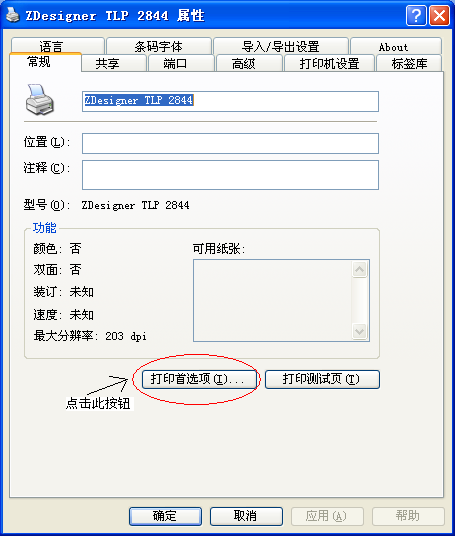
2、在上圖所示屬性界面,單擊“打印首選項”按鈕,就可以對TLP2844打印機進行各種參數的設定了,如打印速度、打印溫度以及打印方式等等。界面如下圖所示:
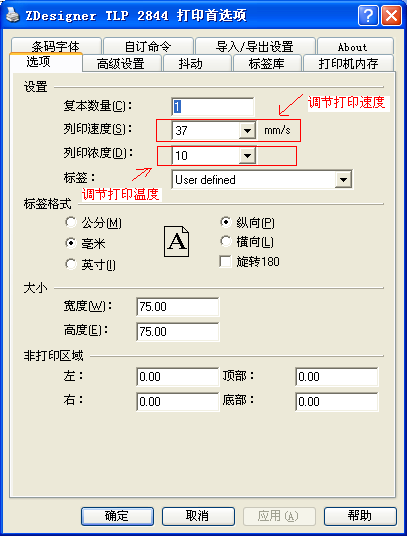
3、在上圖所示界面選擇“高級設置”頁進入高級設置界面。在這里設置打印機的測紙方式。如下圖所示:
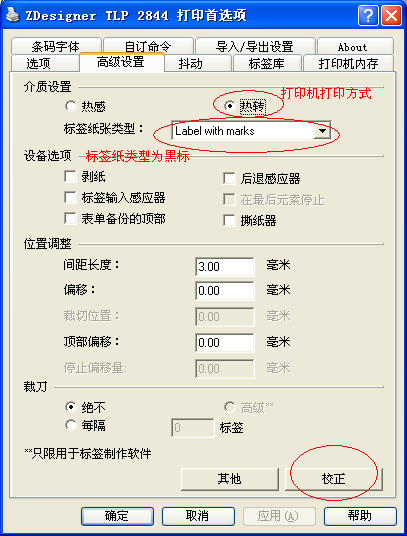
4、在高級設置界面,請將打印方式設置成“熱轉印”方式,標簽紙類型設置成“label with marks”(黑標)方式。然后點擊“校正”按鈕對打印機進行檢測校驗(注意:此過程中,打印機請勿做其他操作)。完畢以后,點擊“確定”按鈕完成設置過程。
5、在PC端所有的設置操作完成以后,請先關閉打印機。然后再按住打印機上面的綠色按鈕不放再開機,直到按鈕的燈熄滅以后再松開(注意:此過程可能五秒種左右)。在這個過程正常完成以后,打印機將會打印出自己當前的參數列表。
斑馬105SL打印機高級測紙說明
1、正常開機,液晶面板顯示 “PRINTER READY”時,表明打印機已經準備好。
2、在面板顯示“PRINTER READY”時,按下“SETUP/EXIT”(設置/退出鍵) 鍵,液晶面板顯示“DARKNESS”后,接著按NEXT/SAVE(翻頁/存盤鍵),直到面板上顯示“MEDIY AND RIBBON”(標簽和色帶傳感器靈敏度調整/校正)。
3、在面板顯示“MEDIY AND RIBBON” 時,按下“+”鍵開始校正步驟,面板會顯示“LODA BACKING”,然后把標簽剝離20CM長留下空白底紙,打開打印頭裝上標簽(注意把空白底紙部分應放在標簽傳感器上),接著按下“+”鍵繼續校正,面板上顯示“REMOVE RIBBON”后,取下碳帶,合上打印頭。繼續按“+”鍵校正,面板上顯示“CALIBRATING~~~~PLEASE WAIT” 標簽及色帶傳感器靈敏度校正正在進行,幾秒鐘后面板顯示“RELOAD ALL”,這時打開打印頭把有標簽部分放在打印頭下,裝好色帶合上打印頭。按下“+”鍵繼續校正,這時打印機會自動走小段距離紙,走紙完成后面板顯示“MEDIY AND RIBBON CALIBRATE” 表明打印機高級測紙完成。
4、在面板顯示“MEDIY AND RIBBON CALIBRATE”時,按下“SETUP/EXIT”,面板會顯示“SAVE SETTING”,這時按“+”鍵選擇“PERMANENT”(永久存儲做的更改),在按下“NEXT/SAVE”鍵保存并回到開機顯示面板






